La vida es impredecible y, por muy cuidadoso que seas, perder la pista de tu dispositivo Android es una buena posibilidad. Aunque gracias a muchos avances, no sólo puedes rastrear tu dispositivo, sino que puedes bloquearlo o borrarlo a distancia para mantenerlo a salvo. Mientras que se puede rastrear un iPhone mediante Find My, ¿podemos rastrear y localizar dispositivos Android perdidos desde el iPhone?
¡¡Bueno!! Por supuesto que sí. La App Store está llena de aplicaciones de rastreo, incluyendo algunas fantásticas aplicaciones de control parental para iPhone que pueden rastrear su teléfono Android conectado. Sin embargo, casi todas ellas tienen una enorme limitación, que la aplicación debe estar preinstalada en ese dispositivo y debe tener acceso a la ubicación.
Sin embargo, ¿cuántos de nosotros tenemos una aplicación de seguimiento preinstalada? Entonces, ¿cómo puedes rastrear tu teléfono Android en este escenario? Pues bien, Google tiene una respuesta sencilla pero fiable.
Índice
- Cómo rastrear y localizar tu teléfono Android perdido desde el iPhone
- Rastrear el teléfono Android desde el iPhone con Find My Device
- Cómo comprobar remotamente el número IMEI del iPhone Android
- Cómo hacer sonar remotamente tu teléfono Android a través del iPhone
- Cómo proteger remotamente tu dispositivo Android desde el iPhone
- Cómo borrar remotamente los datos del dispositivo Android a través del iPhone
Cómo rastrear y localizar tu teléfono Android perdido desde el iPhone
Bastante similar a la aplicación Find My iPhone, Google tiene una aplicación Find My Device para dispositivos Android. Aunque a diferencia de otras aplicaciones, ésta no requiere que tengas la aplicación en tu dispositivo perdido (para rastrear). El servicio utiliza el ID de Google registrado en el teléfono Android y rastrea su ubicación en consecuencia.
Además de localizar y rastrear el teléfono, Find My Device ofrece varias funciones esenciales. En primer lugar, proporciona información como el nombre del dispositivo, su batería y el nombre de la red (celular o Wi-Fi). Además, también está disponible el número IMEI del dispositivo, el último estado activo y otra información similar.
Como parte de las funciones de seguridad, es posible enviar un anillo al dispositivo, bloquear el teléfono de forma remota y borrar todos los datos. Aunque para habilitar estas funciones, un dispositivo Android debe tener una cuenta de Google activa y encontrar mi dispositivo activado. La función se activa automáticamente en la mayoría de los dispositivos Android, para comprobar el estado vaya a Ajustes → Seguridad → Encontrar mi dispositivo .
Acceso rápido:
- Rastrear el teléfono Android desde el iPhone con Find My Device
- Cómo comprobar remotamente el número IMEI del iPhone Android
- Cómo hacer sonar remotamente el teléfono Android a través del iPhone
- Cómo proteger remotamente tu dispositivo Android desde el iPhone
- Cómo borrar remotamente los datos del dispositivo Android a través del iPhone
Rastrear el teléfono Android desde el iPhone con Find My Device
Find My Device es una aplicación para Android, por lo que no se puede instalar en dispositivos iOS. Sin embargo, puedes gestionar el servicio a través de su página web, de forma similar a cuando rastreas tu iPhone desde un teléfono Android; aquí te explicamos cómo:
Paso 1. Abrir Safari o cualquier otro navegador en su iPhone.
Paso 2. En la barra de direcciones introduzca google.com/android/find.
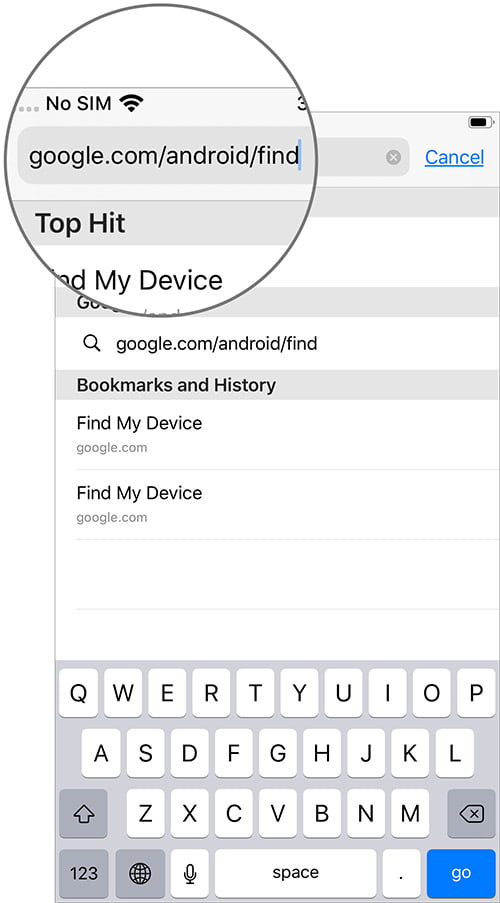
Paso 3. Introduzca el ID de Google activo en su dispositivo y pulse Siguiente .
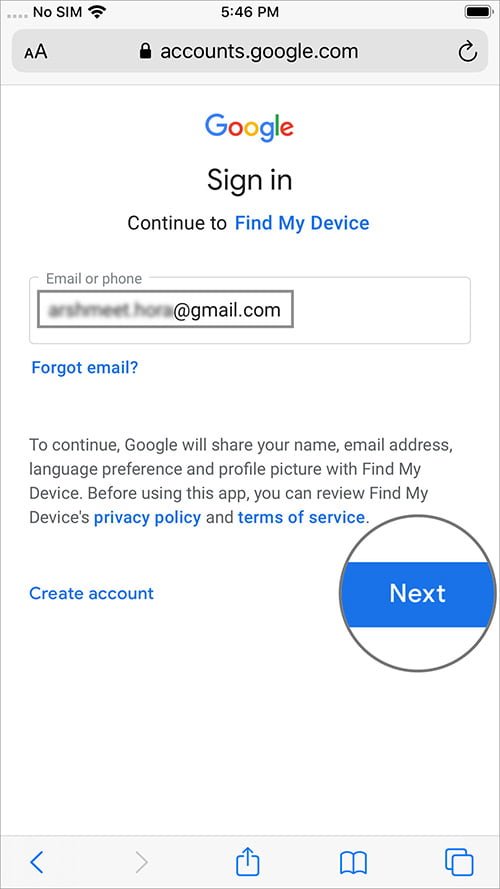
Paso 4. Ahora introduzca el contraseña y vuelva a pulsar Siguiente .
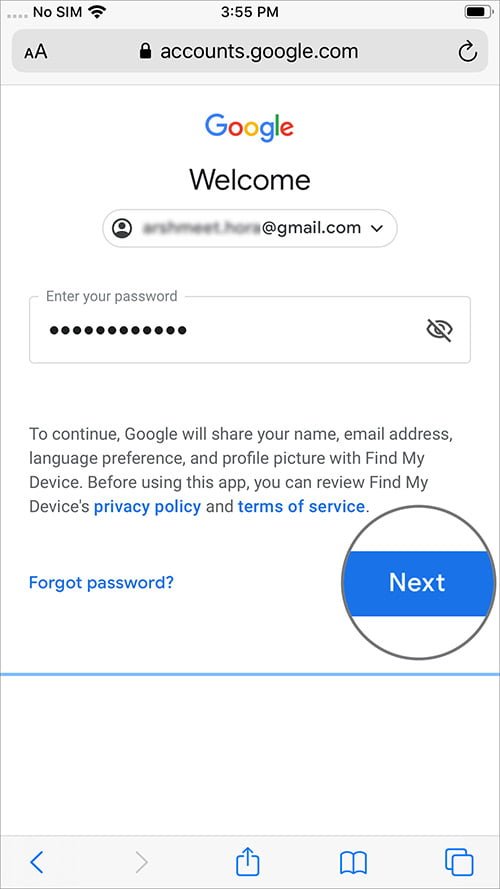
Pasaje nº 5. Verá el página principal del dispositivo con un mapa, información sobre el dispositivo y otras opciones.
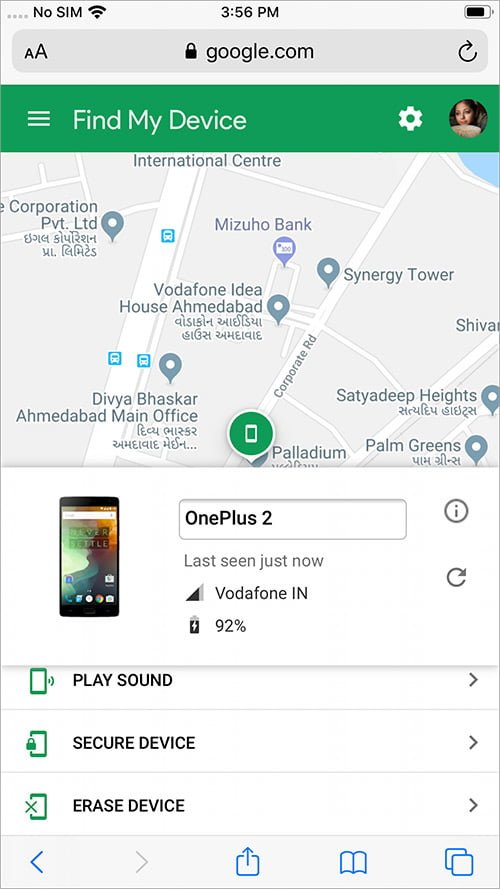
Paso 6. Toque el etiqueta de posición en el mapa. En una nueva ventana o se abrirá la aplicación Mapas con información sobre las coordenadas del dispositivo Android.
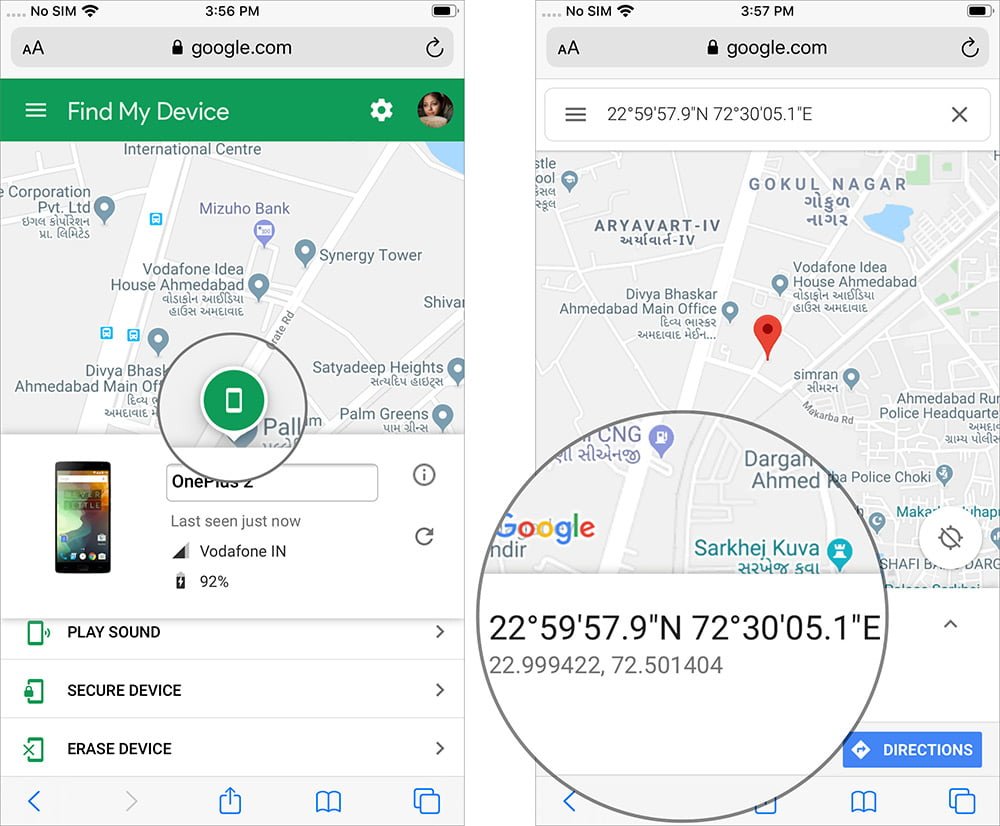
Paso 7. Pulse Direcciones si desea que la ruta se dirija a la ubicación del dispositivo.
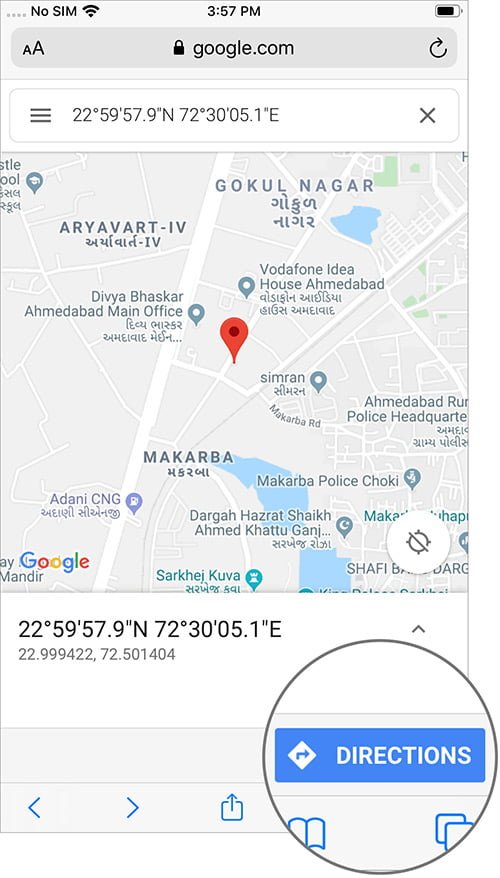
Cuando se controla un dispositivo robado, es aconsejable involucrar a las autoridades locales antes de aventurarse a atrapar al ladrón. Al fin y al cabo, tú has hecho tu parte al controlar el teléfono, deja que ellos lo hagan al recuperarlo.
Limitación:
- No hay GPS: Si el GPS de tu dispositivo Android está desactivado, no podrás rastrear tu teléfono.
- Si la verificación en dos pasos está activada: Cuando habilitas esta función, Google envía un código de verificación a tu dispositivo registrado cada vez que inicias sesión desde otro dispositivo. Al faltar el propio dispositivo, el usuario queda terriblemente bloqueado. Sin embargo, si el usuario tiene códigos de copia de seguridad de Google o un dispositivo de confianza, puede superar el problema y rastrear su dispositivo.
Cómo comprobar remotamente el número IMEI del iPhone Android
El IMEI (International Mobile Equipment Identity) codifica mucha información sobre el dispositivo, desde la garantía hasta las especificaciones de hardware/software. En caso de robo, el IMEI podría utilizarse para rastrear y bloquear el dispositivo por parte de las autoridades legales. Y si no recuerdas esta información en tu dispositivo, aquí tienes cómo recuperar tu número IMEI a través de Buscar mi dispositivo:
Paso 1. Una vez que haya iniciado la sesión en google.com/android/find , toque el botón ‘ i junto al nombre del dispositivo en la página principal del mismo.
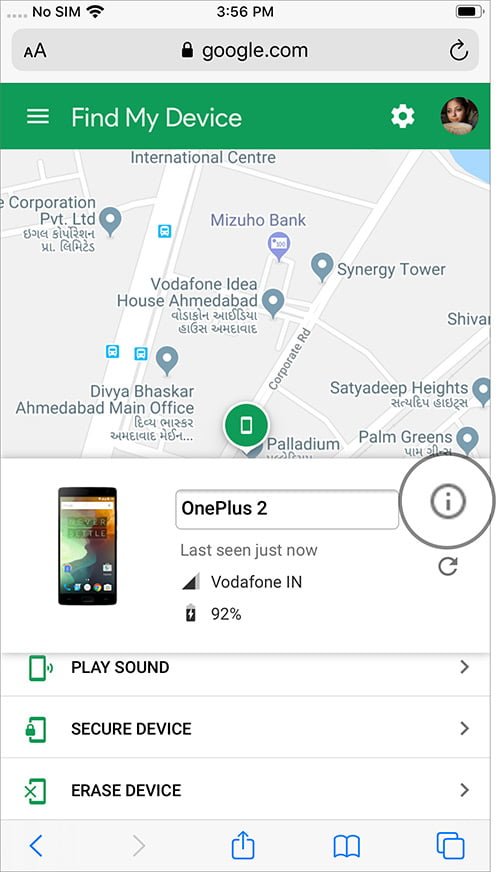
Paso 2. Una ventana emergente mostrará tu dispositivo Android: IMEI , Primer registro e Último visto .
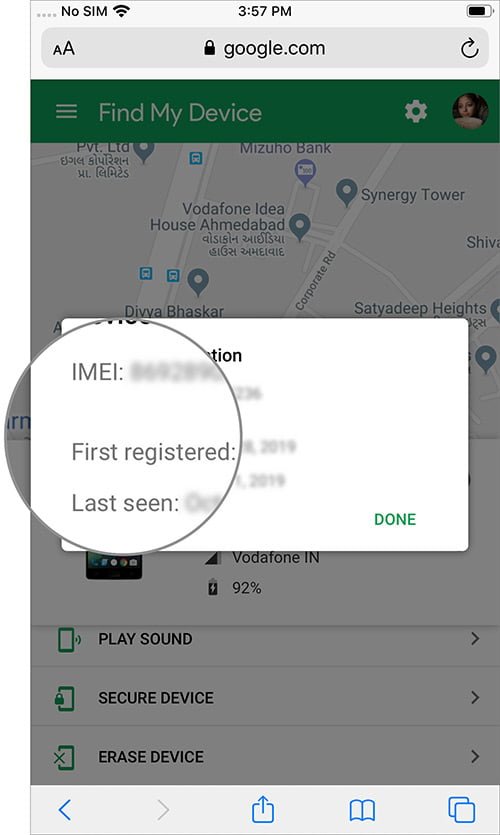
Esta sección también contiene información sobre la última vez que el dispositivo estuvo en línea, lo que le permite comprobar el estado de su dispositivo robado o perdido.
Cómo hacer sonar remotamente tu teléfono Android a través del iPhone
Una función muy útil, sobre todo cuando tienes la costumbre de olvidar tu dispositivo en cualquier lugar y en todas partes. Find My Device permite llamar a distancia a un dispositivo Android.
Paso 1. Una vez que haya iniciado la sesión en google.com/android/find , toque Reproducir sonido en la página principal del dispositivo.
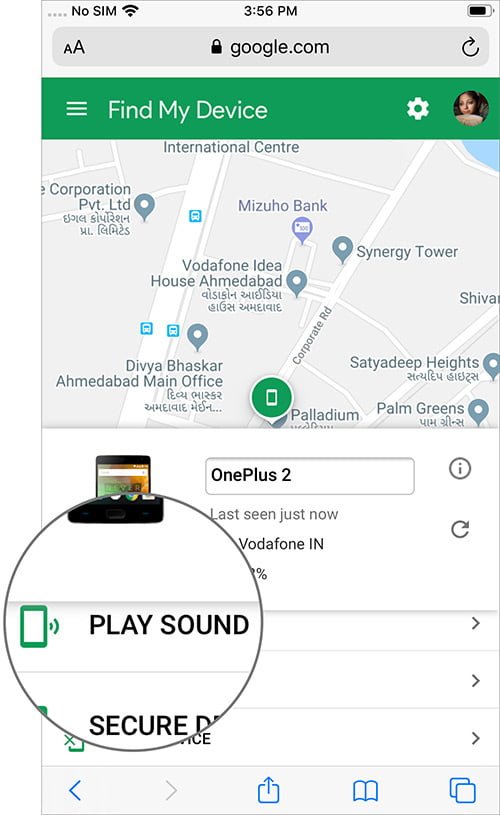
Paso 2. La pantalla cambiará al modo de llamada y hará sonar su dispositivo Android.
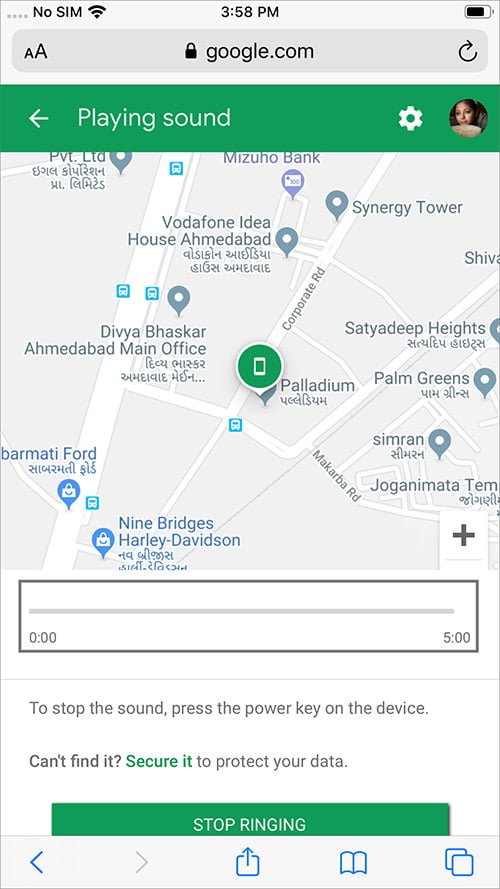
Restricciones :
- No Sim Esta función queda inutilizada cuando se retira la sim, se sustituye o no tiene conexión a la red. Así que esta es una excelente opción si has perdido tu teléfono, pero no tanto si te lo han robado.
Cómo proteger remotamente tu dispositivo Android desde el iPhone
Esta función te permite bloquear remotamente tu dispositivo Android para que nadie pueda utilizarlo. Una vez activado, el dispositivo se bloqueará y la pantalla de bloqueo mostrará un mensaje de restablecimiento (si se ha proporcionado) y una señal de llamada propia. El dispositivo permanece bloqueado hasta que se realiza la llamada, aunque se reinicie varias veces.
Paso 1. Pulse sobre Dispositivo seguro en la página principal del dispositivo.
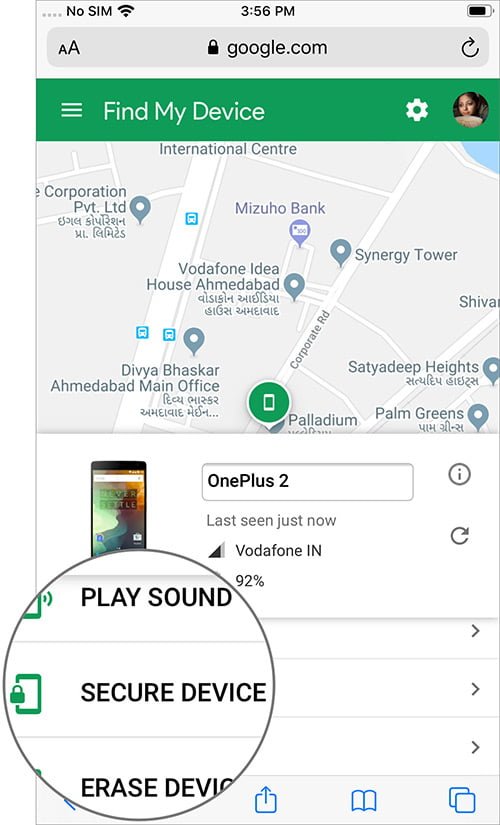
Paso 2. Introduzca un mensaje de restablecimiento , a número de teléfono a donde se puede llegar y tocar Dispositivo seguro .
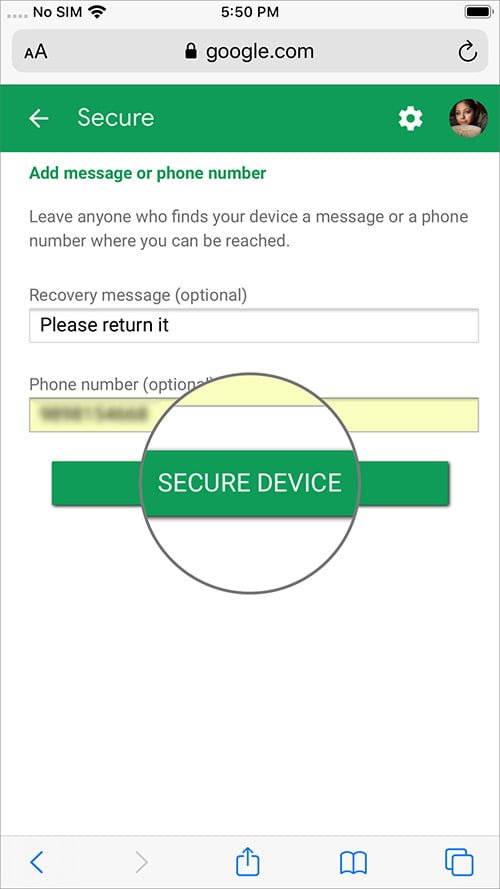
Pasaje 3. Su dispositivo Android se bloqueará, mostrando el la siguiente pantalla .
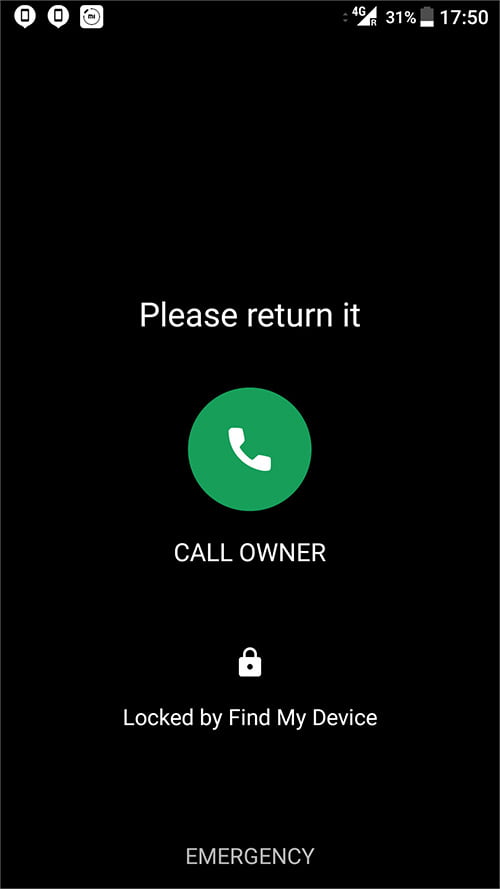
Además, todas las notificaciones de las aplicaciones se ocultan durante este periodo. Por lo tanto, nadie puede acceder a los mensajes, correos electrónicos o notificaciones recibidas durante este periodo. En particular, la pantalla no puede bloquearse si el dispositivo está desconectado. Sin embargo, tan pronto como el dispositivo esté en línea a través de la red celular o Wi-Fi, la pantalla se bloqueará. Estará bloqueado hasta que se realice la llamada.
Cómo borrar remotamente los datos del dispositivo Android a través del iPhone
Mientras que la pérdida de un teléfono es dolorosa y molesta, las repercusiones de una violación de datos pueden ser bastante desastrosas. Por eso, Find My Device ha incorporado inteligentemente esta función. Esto borrará por completo todo rastro de tus datos o información personal y restaurará la configuración de fábrica.
Paso 1. Pulse Borrar dispositivo en la página principal del dispositivo.
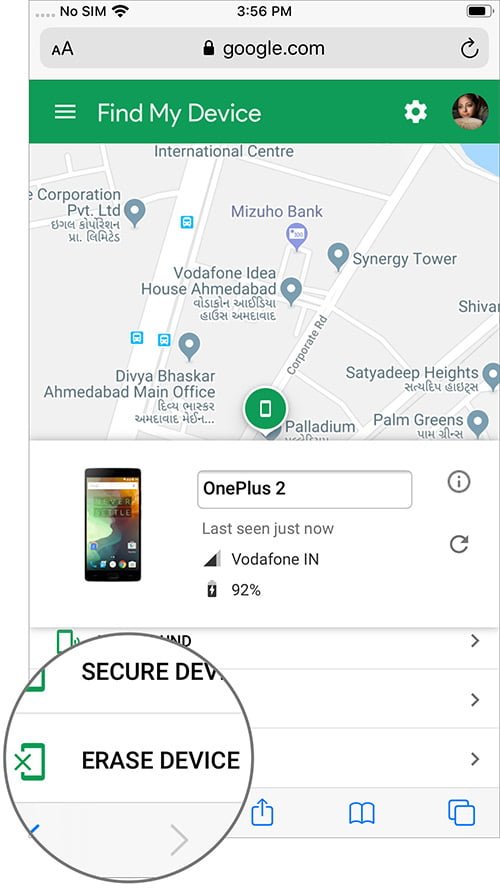
Paso 2. Confirme la acción haciendo clic en Borrar dispositivo y siga las instrucciones en pantalla.
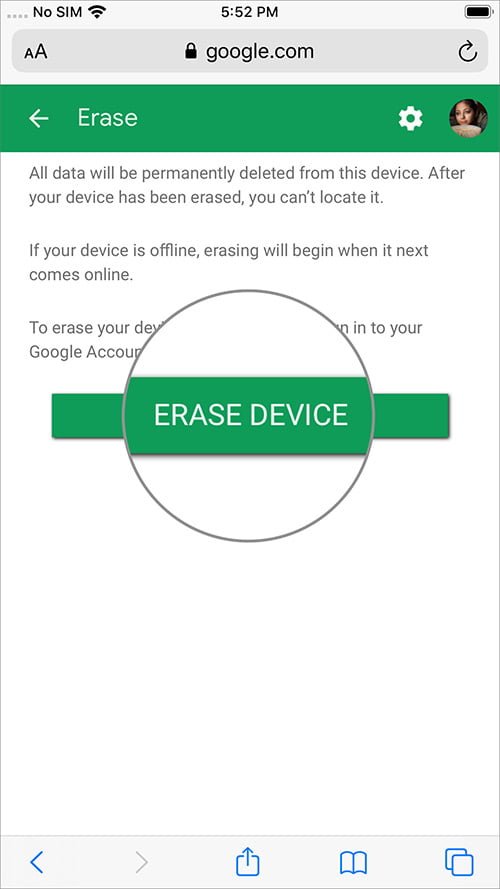
Al igual que en el caso del dispositivo seguro, esta función no funcionará si el dispositivo está desconectado. Sin embargo, tan pronto como el dispositivo esté en línea a través de la red celular o Wi-Fi, la pantalla se bloqueará. Estará bloqueado hasta que se realice la llamada.
Eso es todo por ahora.
Sin duda, el servicio tiene su propio conjunto de restricciones, pero casi todas las demás aplicaciones tienen un conjunto similar de limitaciones. Además, ¿quién querría una aplicación aleatoria que consuma memoria en preparación de un evento desafortunado? Y aunque es bueno estar preparado, estas aplicaciones de seguimiento tienen un riesgo adicional de privacidad y violación de datos. ¿Hasta qué punto puedes confiar en una aplicación de terceros que permanece inactiva en tu dispositivo todo el tiempo? Por eso recomiendo Find My Device para proteger tu teléfono y tus datos.
Artículos relacionados:
- Etiqueta: una aplicación de búsqueda de amigos para iPhone y Android
- Cómo activar el modo oscuro en Gmail para dispositivos iPhone y Android
- Cómo cambiar rápidamente entre cuentas de Gmail en iPhone y Android
- Cómo extraer texto de una imagen en un teléfono iPhone y Android
¿Has probado ya estos dispositivos de seguimiento? Comparta con nosotros su experiencia sobre este tema en la sección de comentarios. También puede conectarse con nosotros en nuestras páginas de redes sociales:
